VKontaktessa (kuten missä tahansa muussakin sosiaalisessa mediassa) olemme tottuneet vaihtamaan erilaisia tietoja. Nämä voivat olla hauskoja kuvia, virallisia asiakirjoja, videoita ja tietysti viestejä, joissa on tätä tai muuta tietoa. Ja tietysti meidän on ehkä jaettava tämä tai tämä VK:n kautta lähetetty sisältö muille ihmisille. Paras tapa tehdä tämä on lähettää itsestäsi kuvakaappaus toiselle henkilölle. Tietenkin tätä varten sinun on tiedettävä, kuinka ottaa kuvakaappaus VK: ssa. Tämä artikkeli on omistettu tälle ongelmalle.
Miten otan kuvakaappauksen? Vakiotapa
Joten, aloitetaan teoriasta. Kuvakaappaus on kuva, joka näyttää käyttäjän näytön. Kuvassa se näyttää täsmälleen sam alta kuin näet sen näytölläsi. Kuten jo todettiin, tällaista tilannekuvaa voidaan käyttää havainnollistamaan sovelluksen toimintaa tai opetustarkoituksiin. Sinun on myös lisättävä, että kuvakaappauksen ottamisessa ei ole eroa: VK:ssa tai millä tahansa muulla sivustolla. Tekniikka, jolla näyttö kuvataan sellaisena kuin käyttäjä sen näkee, on sama kaikissa tapauksissa.
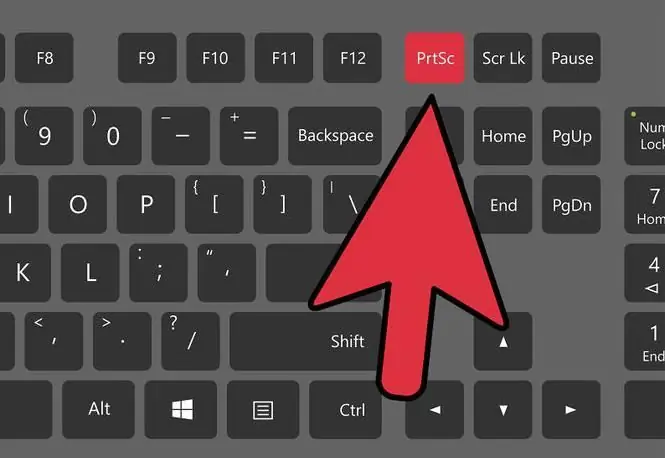
Joten tietokoneemme on suunniteltusiten, että jokainen niistä tarjoaa "standardin" tavan tehdä näyttökuva. Tätä varten sinun tarvitsee vain löytää "PrintScreen" -painike näppäimistöltä (Lenovo-kannettavassa sitä kutsutaan esimerkiksi nimellä "PrtScr") ja paina sitä. Kun olet tehnyt tämän, täysikokoinen kuvakaappaus sijoitetaan tietokoneesi leikepöydälle. Lisäksi tehtävämme on nähdä se, vastaanottaa se aineellisessa mielessä.
Tee tämä avaamalla mikä tahansa graafinen editori (yleisimpiä ovat Photoshop ja Paint, voit valita niistä yhden). Napsauta seuraavaksi "Luo uusi" ja "Liitä" (tai pidä "kuumanäppäimet" Ctrl + V painettuna). Kuvasi näkyy näytöllä valkoisen kankaan sijaan. Sitten voit muokata sitä haluamallasi tavalla.
Tämän ohjeen ansiosta osaat ottaa kuvakaappauksen "VK"-valintaikkunasta tavallisella tavalla. Seuraavaksi tarkastellaan, kuinka voit lähettää kuvakaappauksia ystävillesi ja kuinka tämä toiminto voidaan suorittaa käyttämällä erikoisohjelmaa, joka tekee työpöytäkuvien kanssa työskentelystä paljon helpompaa.
Kuinka lähetän kuvakaappauksen?
Joten, kun kuva on asetettu graafisen editorin kenttään, on aika tallentaa valokuva. Tämä tehdään yksinkertaisesti: avaa "Tiedosto"-valikko, sitten "Tallenna nimellä" ja valitse kuvakaappauksen nimi ja osoite, johon se sijoitetaan. Jatkossa voit siirtää aiemmin ottamasi valokuvan sähköpostin, sosiaalisten verkostojen, Skypen ja muiden ohjelmien avulla. Tässä suhteessa valintasi riippuu vain siitä, kumpaa olet tottunut käyttämään. Nyt on paljon helpompaakuin kysymys siitä, kuinka ottaa kuvakaappaus VKontaktessa.
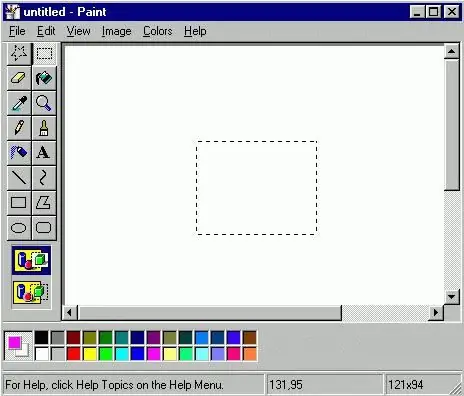
Ota kuva erikoisohjelmalla
Kuvakaappauksen kopioiminen leikepöydälle näppäimellä ja sen tallentaminen on yksinkertaista. Totta, tämä mekanismi on hankala, jos on tarpeen luoda sarja kuvakaappauksia. Tässä tapauksessa kysymykseen, kuinka ottaa kuvakaappaus VK-näytöstä, on vastattava: käyttämällä lisäohjelmistoa.

On olemassa monia ohjelmia, jotka voivat suorittaa tällaisen tehtävän. Näitä ovat esimerkiksi FastStone Captur, Screenshot Captor, PicPick, LightShot, Joxi ja muut. Jokainen on kattava ohjelmisto, joka pystyy kaappaamaan näytön tehokkaasti. Jotkut voivat jopa tallentaa valokuvia valmiissa muodossa, lataamalla ne kolmannen osapuolen palvelimille ja antamalla sinulle vain linkin. Totta, helppokäyttöisyyden kann alta jokainen näistä ohjelmista on yksilöllinen, eikä ole tosiasia, että ne kaikki sopivat sinulle.
Kuvakaappauksen muokkaaminen
Joten, olemme kuvanneet kaksi tapaa ottaa kuvakaappaus VK:ssa. Nyt selvennämme, kuinka näytön valokuvan muokkaaminen (vaihtaminen) tapahtuu. Tällainen tehtävä saattaa ilmestyä eteen, jos sinun on esimerkiksi muutettava tietoja: maalattava jotain, valitaan, vaihdettava, käytetään tehostetta ja niin edelleen. Tässä tapauksessa graafisen editorin käyttö on pakollista.
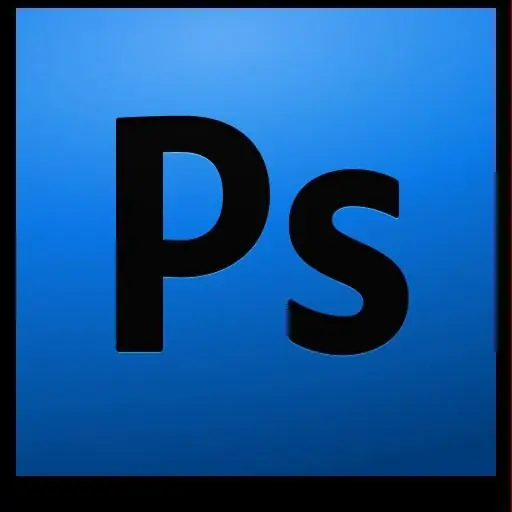
Toisinkäyttämällä ensimmäistä menetelmää (leikepöydän kautta), liität valokuvan editoriin ja voit työstää sitä; ja jos käytetään toista tekniikkaa (erikoisohjelma), riittää avaamaan jo tallennettu tilannekuva ja suorittamaan tarvittavat toimet. Jälleen kaikki riippuu tehtävän monimutkaisuudesta: banaali maalaus voidaan tehdä Paintissa, mutta sinun tarvitsee vain "väärentää" jotain Photoshopissa, koska toiminnallisuus on siellä monta kertaa laajempi.
Näetkö, kysymys kuvakaappauksen ottamisesta "VK:ssa" ei ole vaikeaa. Tämä tehdään yksinkertaisesti ja nopeasti. Kokeile itse!






